thedeath0212
Member
Chào các bác, bài viết này em sẽ hướng dẫn chi tiết cách cài OSMC ( trước là RaspBMC ) mới nhất lên Raspberry Pi 2 để làm 1 cái HD Player giá rẻ, hướng dẫn cụ thể bằng hình ảnh và có cả link down chống cháy cho các bác mạng yếu đứt cáp luôn 
Đầu tiên, các bác có thể đọc trước bài viết của bác cheetah_fast nếu chưa biết Raspberry Pi là cái cục gì
Cấu hình:
CHIP 4 nhân 900MHz (ARM Cortex-A7)
RAM 1GB LPDDR2
1 Cổng Ethernet, 4 cổng USB, 1 cổng HDMI, 1 cổng output audio 3.5mm, cấp nguồn bằng microUSB 5V 1A+, ngoài ra thì có thể tham khảo topic để độ thêm mắt đọc hồng ngoại qua đó học dòng lệnh của remote TV
http://www.hdvietnam.com/diendan/22-hd-media-player/603405-hd-player-bang-raspberry.html
Hoặc tham khảo bài của bác phithien, hướng dẫn từ A-Z + hướng dẫn làm NAS luôn quá đỉnh
quá đỉnh
http://www.hdvietnam.com/diendan/4-software-ky-thuat-phan-mem/652975-raspberry-pi-toan-tap-tu-z.html
http://www.hdvietnam.com/diendan/4-...em/891903-xay-dung-nas-bang-raspberry-pi.html
Ok, bắt đầu luôn nhé
Các bác vào link này để down file cài: https://osmc.tv/download/. Các bác nhớ chọn đúng thiết bị, Raspberry Pi hay Pi 2, ở đây mình chọn Raspberry Pi 2, và dùng bộ cài OSMC RC 2
Bác nào mạng yếu thì link Fshare đây nhé
Link OSMC RC2 cho Raspberry Pi 2: https://www.fshare.vn/file/KWJPNXEX82DB
Link OpenELEC cho Raspberry Pi 2: http://releases.openelec.tv/OpenELEC-RPi2.arm-5.0.8.tar
Các bước ở dưới đây các bác có thể dùng với tất cả OS cho RPi 2 như OpenELEC, Raspbian, ubuntu,... Thay đổi chỉ ở file cài các bác dow về, CHÚ Ý NHỚ GIẢI NÉN thành file dạng .img trước khi làm tiếp
Down Win32DiskImager để chép file cài vào thẻ nhớ
Link: https://www.fshare.vn/file/WF4ZGZBDLLYS
Ok, các bác cài Win32DiskImager vào, rồi mở lên
Các bác chọn cái biểu tượng thư mục nhỏ bên góc, sau đó tìm tới file cài OSMC mới down về.
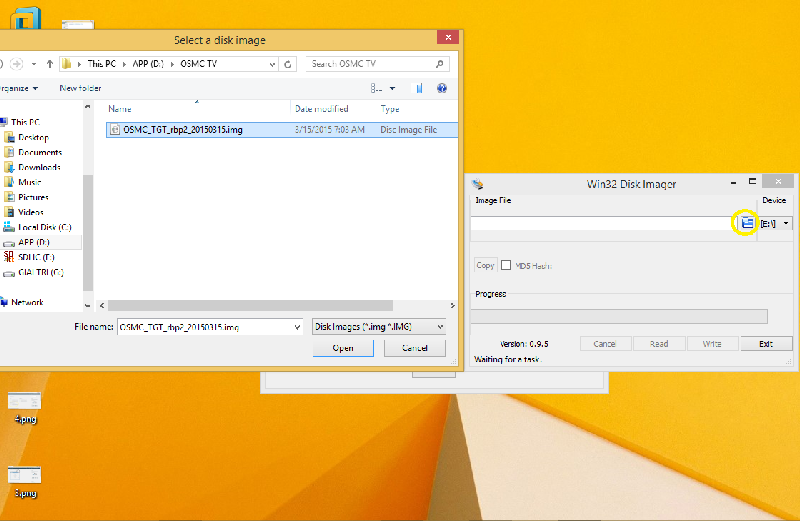
Kế đó, các bác chọn thẻ nhớ để chép hệ điều hành vào, ở đây thẻ của e là ổ E, sau đó thì bấm WRITE
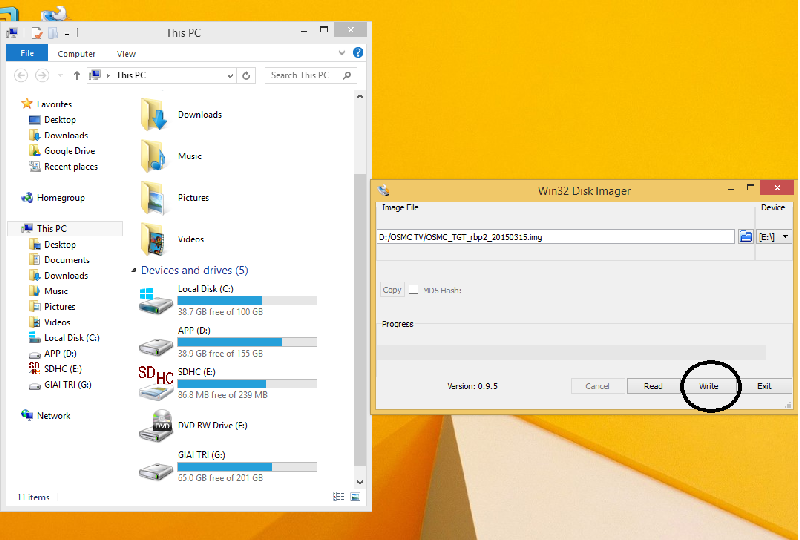
Nó hiện lên bảng gì bảo chép lên thẻ thì các bác bấm OK nhé, chờ 1 lúc cho nó chép xong thì tắt chương trình đi. Bây giờ cắm thẻ vào Raspberry, cắm nguồn vs dây HDMI và ngồi chờ nó lên hệ điều hành thôi
Nó sẽ lên như thế này, các bác đợi xíu nó install
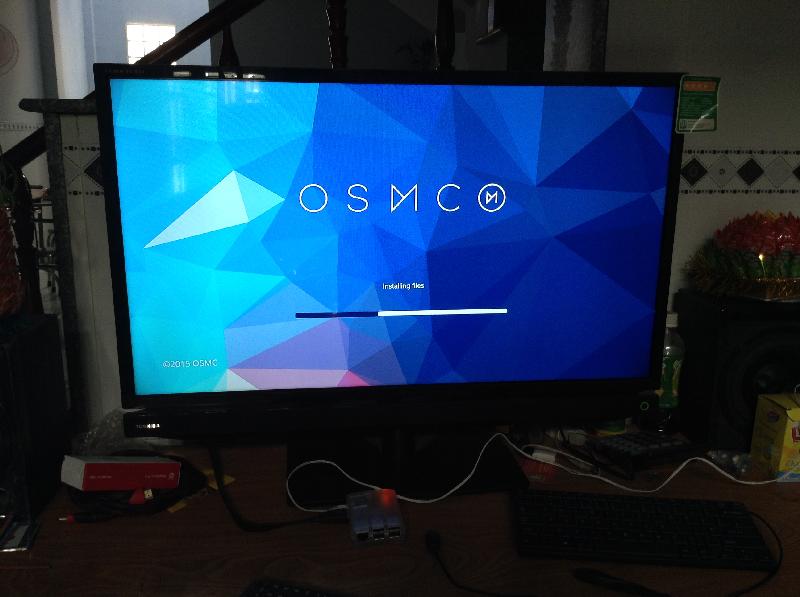
Ok, xong rồi, nhận xét ban đầu là giao diện mới có vẻ đơn điệu, các bác có thể vào Cài đặt để đưa về giao diện cũ của RaspBMC nhé. Ngoài ra, mình mới thấy là OSMC mới có thể đọc dc USB hay ổ cứng định dạng NTFS, các bác thoải mái xem phim FHD luôn nhé Chúc vui
Chúc vui
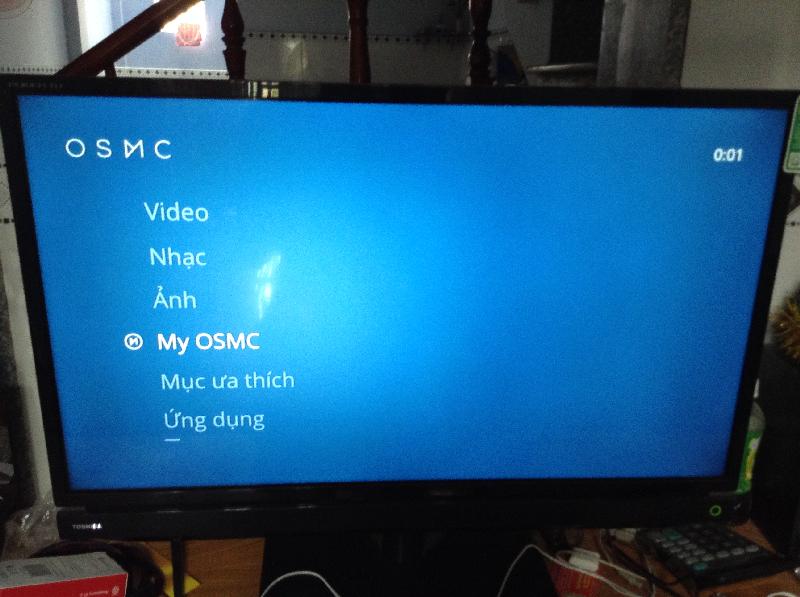
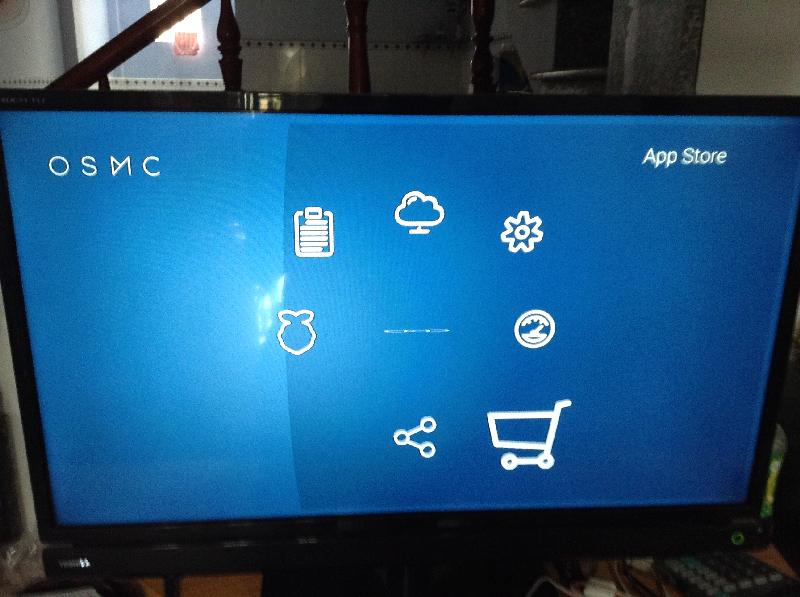
Nhân tiện, mình hiện tại đang cung cấp Raspberry Pi 2 với giá rẻ hơn nhiều so với shop, bác nào cần thì inbox hoặc xem chữ kí nhé
Đầu tiên, các bác có thể đọc trước bài viết của bác cheetah_fast nếu chưa biết Raspberry Pi là cái cục gì
Cấu hình:
CHIP 4 nhân 900MHz (ARM Cortex-A7)
RAM 1GB LPDDR2
1 Cổng Ethernet, 4 cổng USB, 1 cổng HDMI, 1 cổng output audio 3.5mm, cấp nguồn bằng microUSB 5V 1A+, ngoài ra thì có thể tham khảo topic để độ thêm mắt đọc hồng ngoại qua đó học dòng lệnh của remote TV
http://www.hdvietnam.com/diendan/22-hd-media-player/603405-hd-player-bang-raspberry.html
Hoặc tham khảo bài của bác phithien, hướng dẫn từ A-Z + hướng dẫn làm NAS luôn
http://www.hdvietnam.com/diendan/4-software-ky-thuat-phan-mem/652975-raspberry-pi-toan-tap-tu-z.html
http://www.hdvietnam.com/diendan/4-...em/891903-xay-dung-nas-bang-raspberry-pi.html
Ok, bắt đầu luôn nhé
Các bác vào link này để down file cài: https://osmc.tv/download/. Các bác nhớ chọn đúng thiết bị, Raspberry Pi hay Pi 2, ở đây mình chọn Raspberry Pi 2, và dùng bộ cài OSMC RC 2
Bác nào mạng yếu thì link Fshare đây nhé
Link OSMC RC2 cho Raspberry Pi 2: https://www.fshare.vn/file/KWJPNXEX82DB
Link OpenELEC cho Raspberry Pi 2: http://releases.openelec.tv/OpenELEC-RPi2.arm-5.0.8.tar
Các bước ở dưới đây các bác có thể dùng với tất cả OS cho RPi 2 như OpenELEC, Raspbian, ubuntu,... Thay đổi chỉ ở file cài các bác dow về, CHÚ Ý NHỚ GIẢI NÉN thành file dạng .img trước khi làm tiếp
Down Win32DiskImager để chép file cài vào thẻ nhớ
Link: https://www.fshare.vn/file/WF4ZGZBDLLYS
Ok, các bác cài Win32DiskImager vào, rồi mở lên
Các bác chọn cái biểu tượng thư mục nhỏ bên góc, sau đó tìm tới file cài OSMC mới down về.
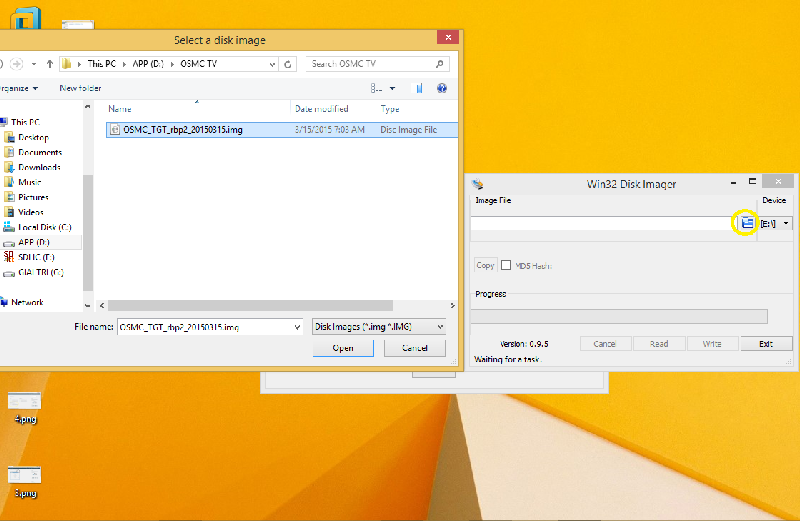
Kế đó, các bác chọn thẻ nhớ để chép hệ điều hành vào, ở đây thẻ của e là ổ E, sau đó thì bấm WRITE
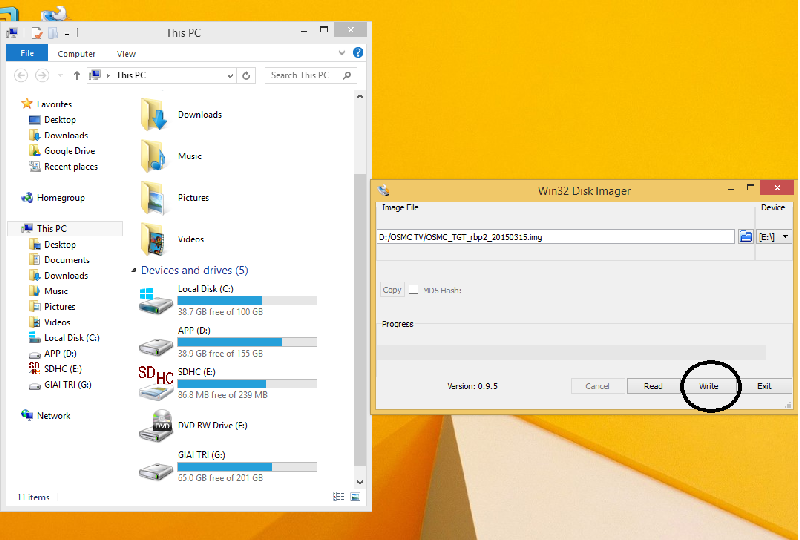
Nó hiện lên bảng gì bảo chép lên thẻ thì các bác bấm OK nhé, chờ 1 lúc cho nó chép xong thì tắt chương trình đi. Bây giờ cắm thẻ vào Raspberry, cắm nguồn vs dây HDMI và ngồi chờ nó lên hệ điều hành thôi
Nó sẽ lên như thế này, các bác đợi xíu nó install
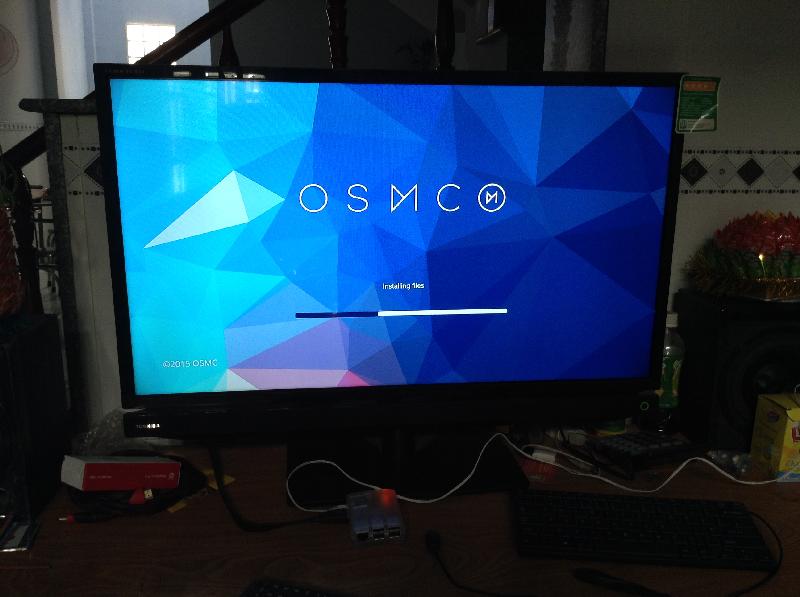
Ok, xong rồi, nhận xét ban đầu là giao diện mới có vẻ đơn điệu, các bác có thể vào Cài đặt để đưa về giao diện cũ của RaspBMC nhé. Ngoài ra, mình mới thấy là OSMC mới có thể đọc dc USB hay ổ cứng định dạng NTFS, các bác thoải mái xem phim FHD luôn nhé
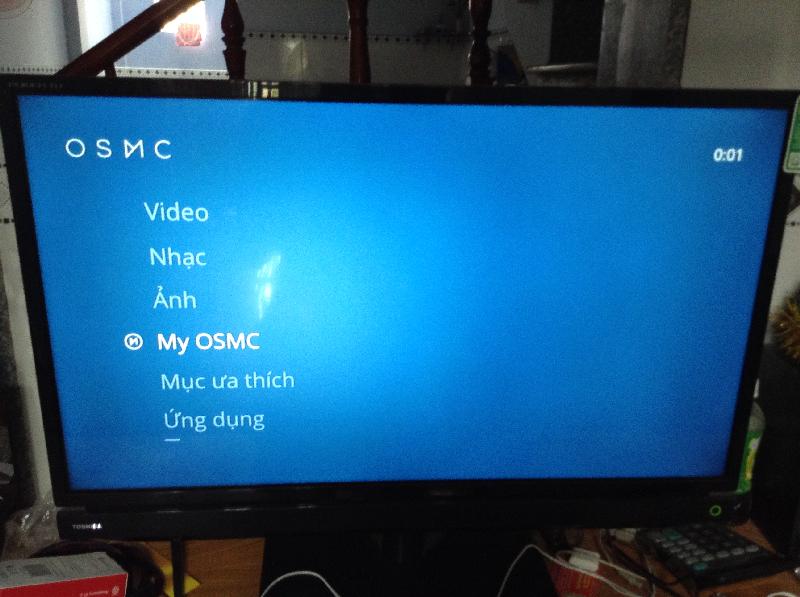
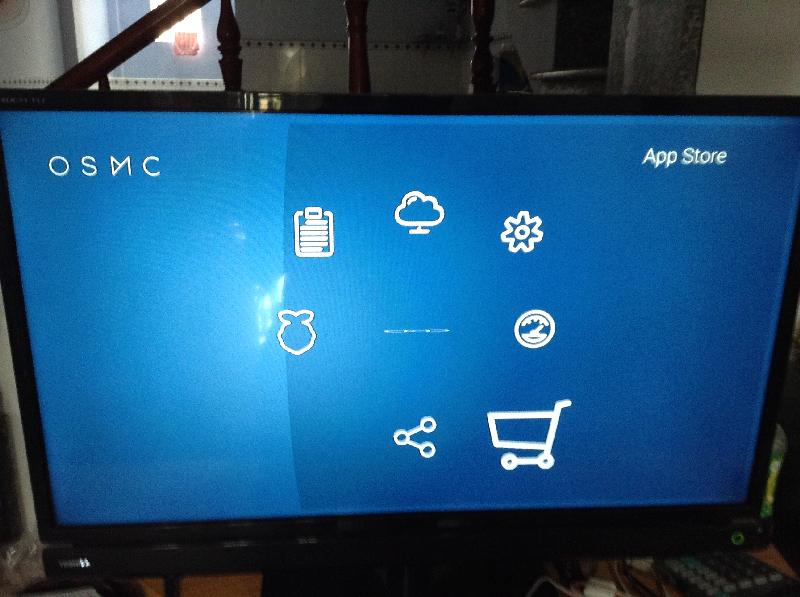
Nhân tiện, mình hiện tại đang cung cấp Raspberry Pi 2 với giá rẻ hơn nhiều so với shop, bác nào cần thì inbox hoặc xem chữ kí nhé
Chỉnh sửa lần cuối:


